

Коррекция экспозиции и оттенков клипа — неотъемлемая часть постпродакшена видеороликов. С ее помощью можно исправить любые недостатки, которые были не замечены во время съемки. Также вы сможете создать творческие эффекты и придать картинке определенную идею. Для редактирования видеоматериала потребуется специальная компьютерная программа для монтажа видео. В этой статье мы расскажем, как сделать цветокоррекцию качественно самостоятельно.
Содержание
1. Что такое цветовая коррекция видеоклипов 2. Основы цветокоррекции 3. Советы для коррекции кадра 4. Руководство по цветокоррекции 5. 10 лучших программ для обработки видео 6. ЗаключениеЦветокоррекция — это исправление оттенков и яркости видеоролика. Она используется для того, чтобы кадры выглядели естественными и единообразными. Чаще всего редактируют экспозицию, температуру, насыщенность и другие параметры.
Выделяют два основных вида цветокоррекции:
1) Color Correcting
Это первое, что вы делаете с любым отснятым видео. Применяется для устранения ошибок, допущенных при настройке камеры.
Первичная цветокоррекция подразумевает настройку:
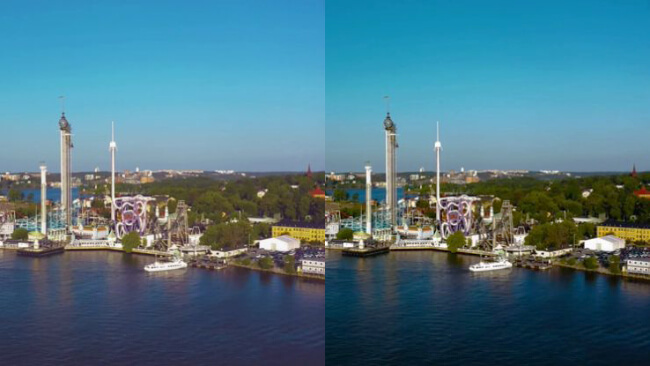
Слева скрин с неправильными настройками, справа — после обработки
2) Color Grading
Художественную или выборочную цветокоррекцию обычно применяют при профессиональном редактировании отснятых видео. В данном случае можно изменить любые оттенки, создать акцентные тона, добавить засветы и текстуры, наложить динамические или статичные элементы, например, VHS-полосы.

Пример color grading
Визуальная четкость имеет первостепенное значение для рекламы, фильмов, контента в социальных сетях. Палитра клипа может влиять на эмоции зрителя и интерпретацию сюжета и темы ролика. Качественный визуальный ряд говорит о профессионализме видеографа и усилиях, приложенных при редактировании.
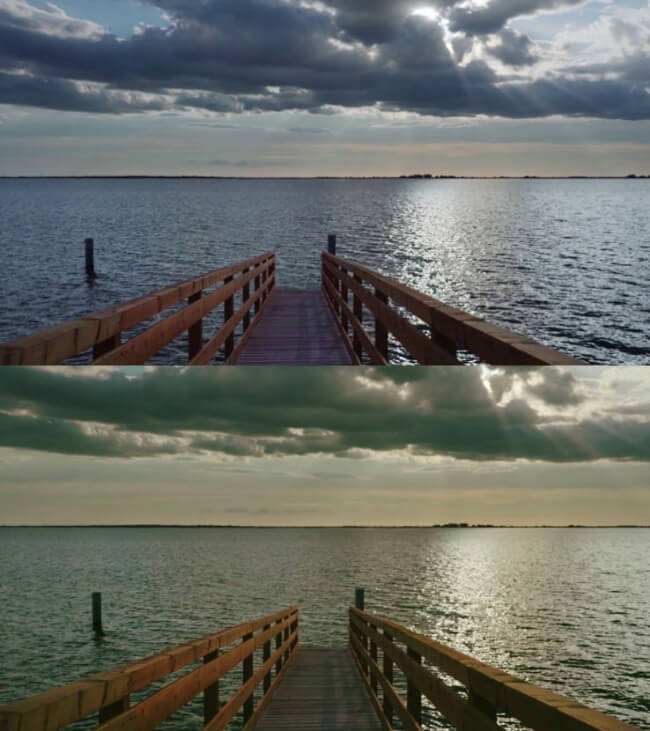
Сравните материал до и после обработки
Чтобы правильно корректировать видеоряд, ознакомьтесь с цветовым схемами, советами профессионалов и подробным руководством по изменению тонов видеодорожки.
Цвет можно использовать для создания спокойствия или напряжения в сцене, а также для привлечения внимания к определенным деталям. Чтобы добиться нужного эффекта, используйте популярные варианты цветокоррекции:
1) Дополнительные цвета
Наиболее распространенная схема. Для ее применения выберите два цвета, которые расположены напротив друг друга. Например, синий и оранжевый. Такое сочетание теплых и холодных тонов создает контрастную и живую картину. Они часто ассоциируются с внешним или внутренним конфликтом.
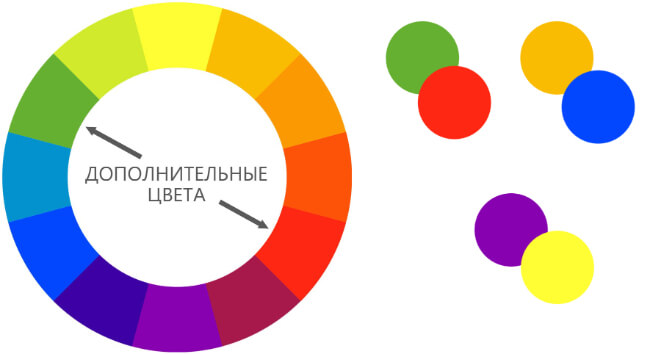
Пример сочетаний
2) Похожие цвета
Они расположены рядом друг с другом и могут создать гармоничную палитру. Подобные тона легко использовать при съемке пейзажей, так как они встречаются в природе. Чаще всего выбирается один доминирующий цвет, второй — по желанию, а третий — для тонирования черного и серого.
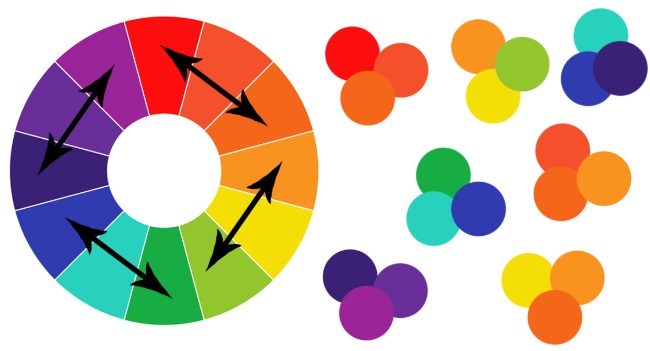
Возможные комбинации
3) Триады
Триады — это три оттенка, которые равноудалены друг от друга. Это непопулярная схема в кино, т.к. ее сложно реализовать.
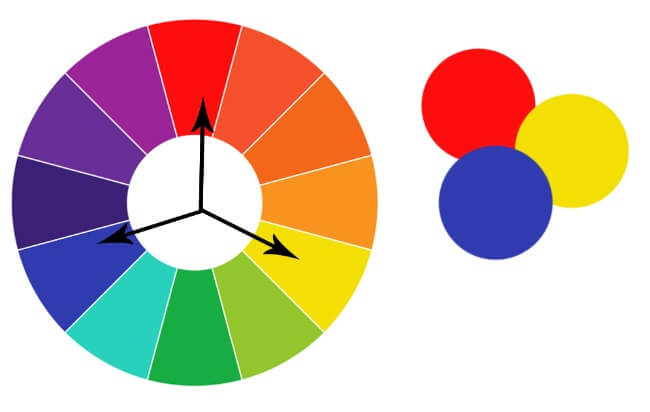
Пример триады
4) Тетрадная схема
Схема состоит из двух пар дополнительных цветов. Например, оранжевый, фиолетовый, зеленый и голубой. В результате получается палитра со множеством возможных вариаций. Как правило, в схеме преобладает один цвет.
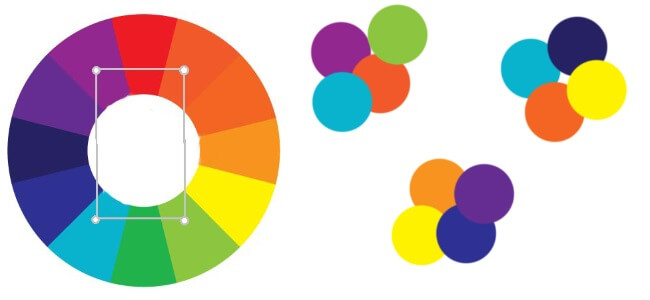
Таблица цветокоррекции
Чтобы лучше понимать процесс, ознакомьтесь с приемами и советами видеографов и визуальных художников:

Единая регулировка разных видеоданных
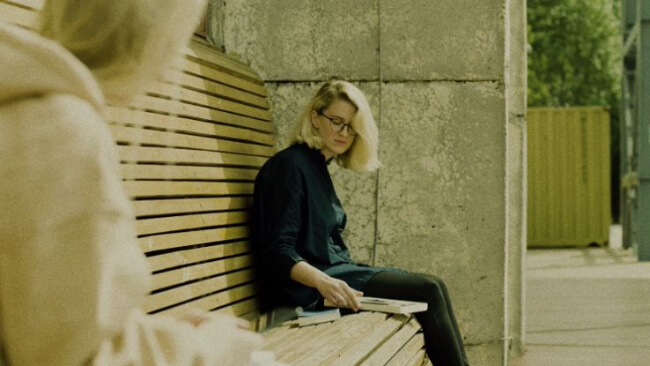
Например, пресет «Амели» в приложении ВидеоМОНТАЖ

У нижнего фото используется слишком много синего фильтра — это холодно и неудачно
Первым шагом является настройка оттенков. Видеоредакторы предлагают различные инструменты:
Следующим этапом будет регулировка экспозиции. Необходимо настроить яркость и контраст. После этого следует скорректировать насыщенность. В большинстве случаев нужно лишь слегка увеличить или уменьшить значение. Чрезмерно насыщенные изображения выглядят непривлекательно.
Взгляните на пример правильной цветокоррекции: на фото ниже настроен баланс белого, увеличена яркость и снижен контраст. В темных областях повышен желтый оттенок.


Чтобы скорректировать тона видеоклипа, воспользуйтесь специальными программами из рейтинга ниже. Мы составили список, ориентируясь на доступность софта, функциональность и цену.
Удобный редактор для монтажа, применения видеоэффектов, наложения титров и добавления фоновой мелодии. С его помощью можно выполнить цветокоррекцию за счет ручных и автоматических опций, встроенных фильтров и регулировки кривых.
ПО может похвастаться коллекцией шаблонов вступительных и финальных заставок, видеофонов, музыкальных композиций, картинок и переходов. Вывести файл можно во всех популярных форматах, а также подготовить для просмотра на смартфонах и телевизорах, опубликовать в сети и записать на DVD-диск.
Софт предназначен для начинающих и среднеуровневых пользователей, работает на Windows и подходит для маломощных компьютеров. Интерфейс на русском языке, меню просто и интуитивно понятно.
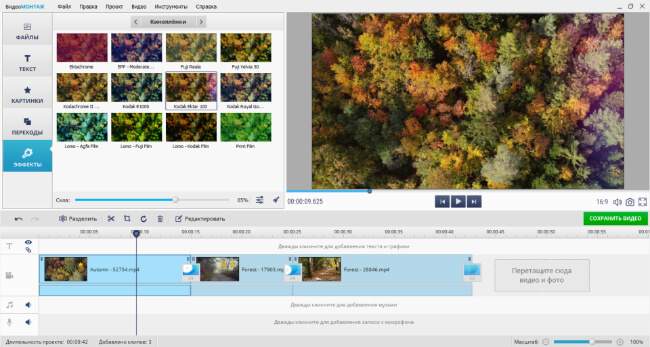
ВидеоМОНТАЖ
Как сделать красивую обработку и цветокоррекцию? Скачайте видеоредактор бесплатно с нашего сайта и установите ПО на компьютер. Затем следуйте простой пошаговой инструкции:
Импортируйте видеофайлы
В стартовом меню создайте новый проект. У вас есть возможность сформировать ролик с нуля или использовать встроенный конструктор. Последний вариант подойдет, если нужно максимально быстро сделать обрезку и объединение медиа, добавить титры, наложить фильтры и музыку. Чтобы произвести полноценное редактирование, создайте проект с нуля. В разделе «Файлы» загрузите медиаданные. Они будут автоматически добавлены на временную шкалу.
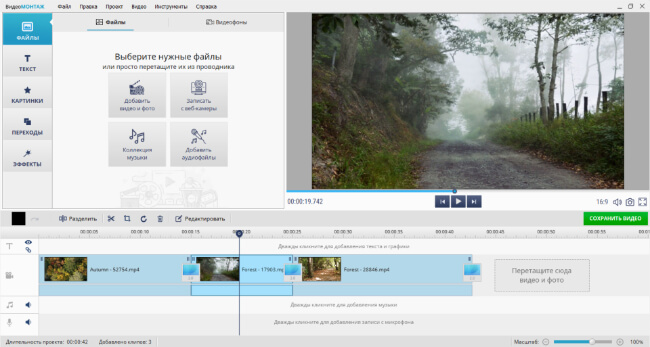
Укажите любое количество медиафайлов
Вы можете склеить несколько отрывков с помощью плавных переходов. В соответствующей вкладке выберите анимацию.
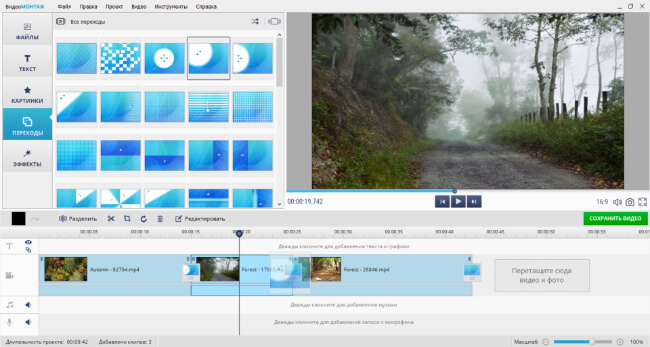
Перетащите ее на стык фрагментов и укажите продолжительность
Обработайте видеоконтент
Чтобы самостоятельно изменить освещение и оттенки клипа, выделите его на временной шкале и нажмите на кнопку «Редактировать». Перейдите во вкладку «Изображение». В ней можно скорректировать яркость, контраст и цветовой тон.
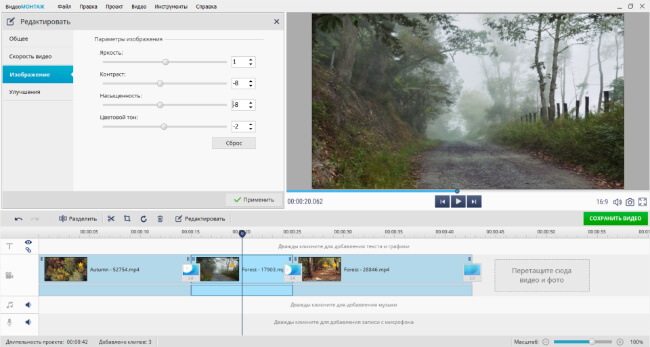
Отрегулируйте освещение
В блоке «Улучшения» доступны автоматические опции для комплексного улучшения и регулировки уровней. Также здесь можно настроить кривые: красный, зеленый и синий каналы. Нижняя часть графика отвечает за темные области, верхняя за светлые. При перемещении прямой красного канала вниз участок становится синим, а при подъеме кривой — красным. Для повышения зеленого оттенка перетащите прямую канала вверх, для пурпурного — вниз. Противоположным тоном синего является желтый.
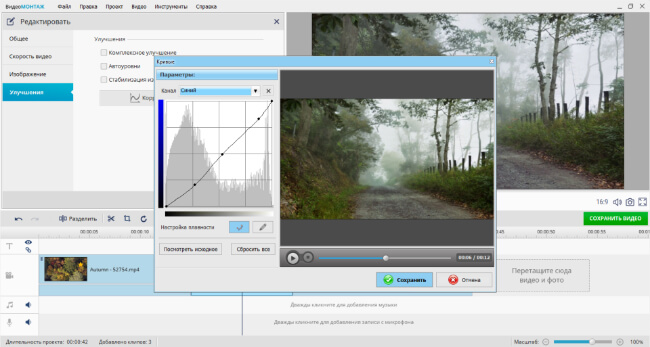
Корректировка кривых
Если вы хотите быстро изменить тона изображения, перейдите в раздел «Эффекты». Здесь представлены базовые и черно-белые фильтры цветокоррекции, пресеты для стилизации визуального ряда под старину, кинопленку или кинофильм, а также динамичные спецэффекты. Перетащите подходящий элемент на таймлайн.
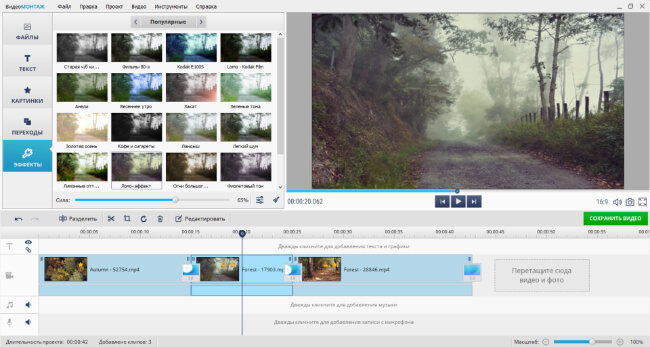
Укажите силу пресета
Экспортируйте работу
Вы можете продолжить редактирование: создать титры, кадрировать изображение, обрезать лишние отрезки, заменить фон и т.д. Затем нажмите «Сохранить видео». Выберите подходящий тип вывода:
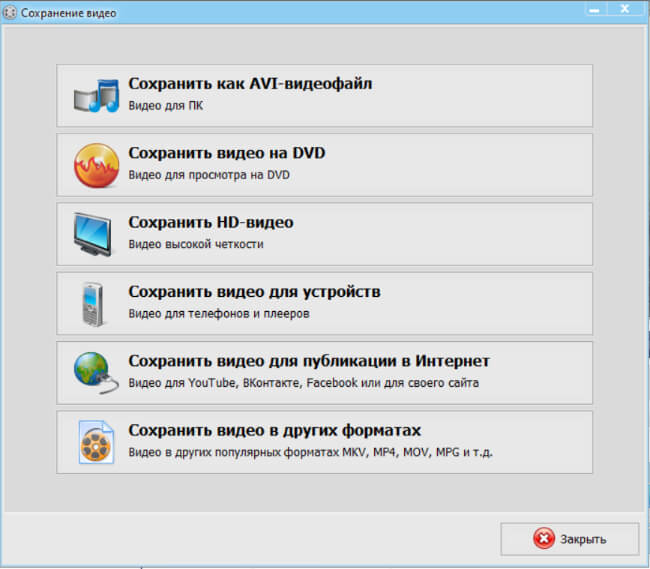
Варианты сохранения видеозаписи
Видеоредактор поддерживает корректировку роликов с высоким разрешением, позволяет применять спецэффекты, редактировать аудиодорожку и производить монтаж видеоконтента. Пользователи могут мгновенно переключаться между обрезкой и склейкой фрагментов, фильтрами и профессиональными инструментами цветокоррекции одним щелчком мыши.
Вы сможете управлять освещением и гаммой видеодорожки разными способами: усиление, логарифм и смещение круга, а также настройка контрастности, изменение яркости красного, зеленого и синего каналов.
Базовую версию DaVinci Resolve можно загрузить бесплатно после создания учетной записи на сайте разработчика.
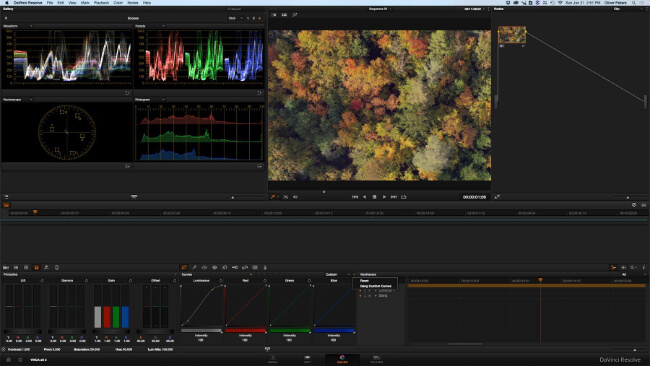
DaVinci Resolve
Программа на английском языке для базовой цветокоррекции и монтажа роликов. Она подходит специалистам и включает в себя функции для нелинейного монтажа и мастеринга видеозаписей 4К и 8К. Также содержит галерею эффектов, переходов и готовые профили экспорта. Lightworks можно скачать бесплатно на Windows, MacOS и Linux. Однако базовый пакет имеет ограниченный функционал. Для расширения возможностей купите лицензию за 389.99 долларов. Также можно оплачивать ежемесячную подписку стоимостью 23.99 долларов.
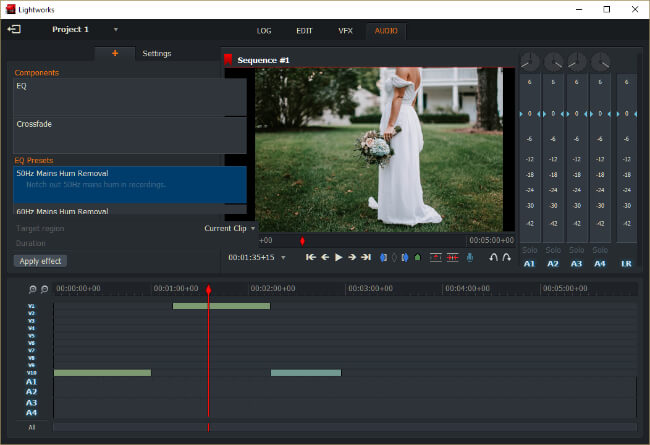
Lightworks
Кроссплатформенное программное обеспечение для редактирования видео на устройствах Windows, Mac и Android. Rush прост в использовании и предназначен для новичков. Вы сможете снимать данные из приложения на мобильном устройстве или импортировать медиафайл с жесткого диска. Софт содержит шаблоны анимированной графики, заголовки, фильтры и галерею аудиотреков. Вы можете снимать, обрезать, изменять последовательность клипов, записывать закадровый голос.
Экспортировать итоговый материал можно в популярном формате или опубликовать на YouTube и других платформах. Rush можно установить бесплатно на пробный период. После завершения демоверсии нужно купить подписку.
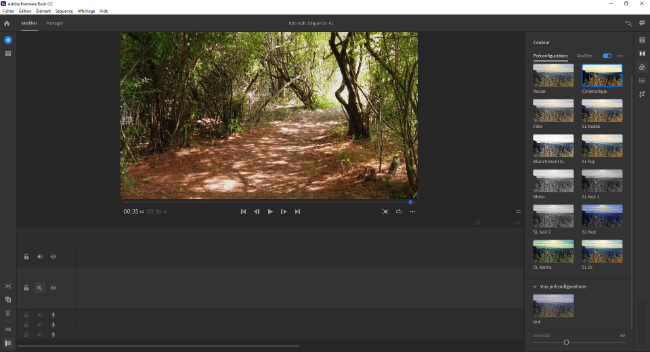
Adobe Premiere Rush
Программа позволяет корректировать видеоконтент и обладает набором профессиональных функций. Например, здесь есть замена фона с помощью хромакея, стабилизатор видеодорожки, а также инструменты маскирования. ПО поддерживает преобразование файлов и гарантирует высокое разрешение до 8К. Кроме того, Video X можно использовать для отслеживания объектов, текста и графики, настройки уровней пикселей на лице или номерных знаках.
Софт доступен для бесплатной загрузки на ограниченный период. После необходимо приобрести лицензию за 35 800 рублей.
Из-за цены продукта видеоредактор не подходит для любительского использования.
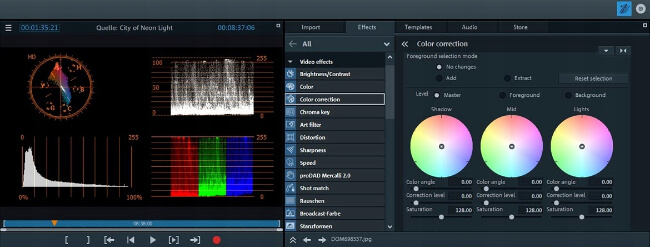
MAGIX Video Pro X
Приложение создает профессиональные клипы и включает в себя опции для оформления анимированной графики, спецэффекты, инструменты корректировки тональности и многое другое. FilmoraPro поддерживает файлы .cube, которые содержат пользовательские профили LUT — разработанные другими видеографами цветовые пресеты. Их можно применить к видеоклипам и изменить гамму картинки. Если вы хотите создать пресеты цветокоррекции вручную, вам понравится пресет YUV. Просто перетащите его на клип, а затем используйте круги, чтобы добиться желаемого результата.
FilmoraPro совместима с платформами Windows и Mac. Она предоставляет полнофункциональную пробную версию. Выходные видео будут иметь водяной знак. Чтобы его убрать, требуется приобрести лицензию за 149.99$.
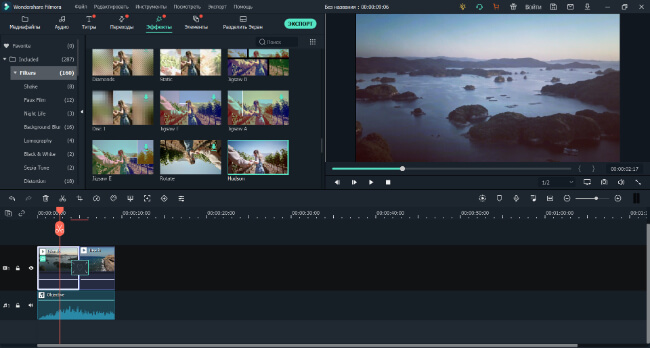
Wondershare FilmoraPro
Программное обеспечение для постредактирования видеозаписей, которое широко используется видеографами и монтажерами. С его помощью можно обрезать видеодорожку, вырезать лишние отрывки, склеить несколько фрагментов, добавить аудиофайлы и многое другое. Оно помогает преобразовывать кадры в привлекательные фильмы и видеоролики за счет добавления и создания видеоэффектов. Adobe содержит функцию цветокоррекции по образцу, которая позволяет быстро получить красивые оттенки. Также можно редактировать тона кадра вручную с помощью панели Lumetri. Она настраивает каждую деталь подробно: светлые и темные участки, полутени и тому подобные параметры.
Продукт можно установить на 7-дневный пробный период. Для применения демо-версии создайте аккаунт. Затем вам потребуется ежемесячная подписка стоимостью 1622.40 рублей.
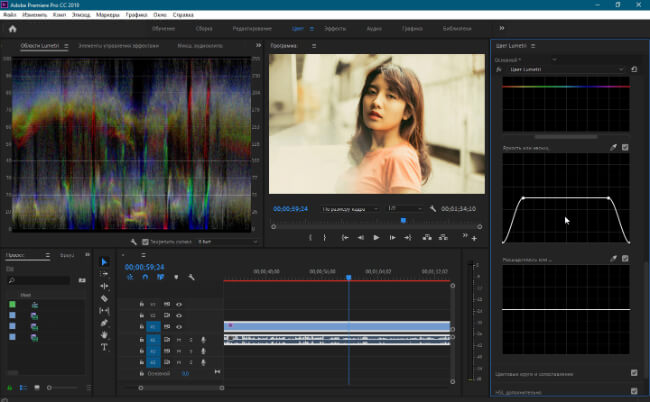
Adobe Premiere Pro
Нелинейный видеоредактор использует возможности искусственного интеллекта, управляет ключевыми кадрами, производит многокамерную редактуру, содержит сотни фильтров, переходов и 3D-заголовков. Также предлагает инструменты для простой и быстрой цветокоррекции. ПО поддерживает профили LUT и HLG HDR, настраивает кривые RGB, изменяет белые и черные точки, оформляет HDR-эффект. VEGAS можно скачать на ограниченное время, затем утилиту нужно купить за 33 900 рублей.
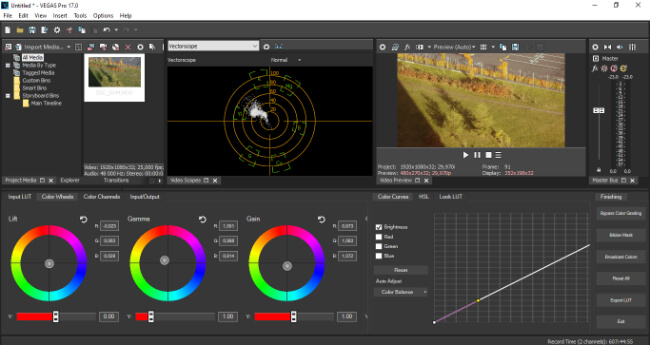
VEGAS Pro
Программное обеспечение для редактирования видео на Mac, которое предоставляет функции для улучшения визуального ряда на профессиональном уровне. У вас будет возможность скорректировать цветовые круги, кривые, насыщенность и т.д. Диапазон яркости также регулируется с помощью настроек видеоряда HDR. Final Cut предназначен для специалистов. Он предлагает пробную версию для пользователей Apple. По завершении периода требуется купить редактор за 29 990 рублей.
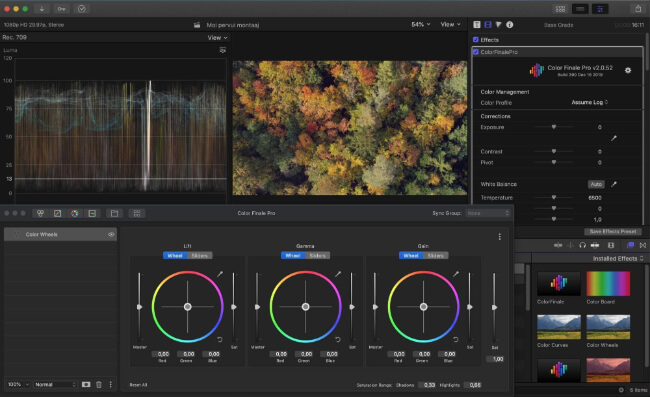
Final Cut Pro X
Пакет плагинов для корректировки тональности видеоряда, который популярен среди кинематографистов. ПО предоставляет опции для трехсторонней цветокоррекции слоя, создания виньетки и увеличения резкости видеоизображения. Colorista Free используется в качестве дополнительного плагина Adobe Premiere, Sony Vegas и Edius8.
Из недостатков можно отметить отсутствие русскоязычного интерфейса и необходимость установки других видеоредакторов.
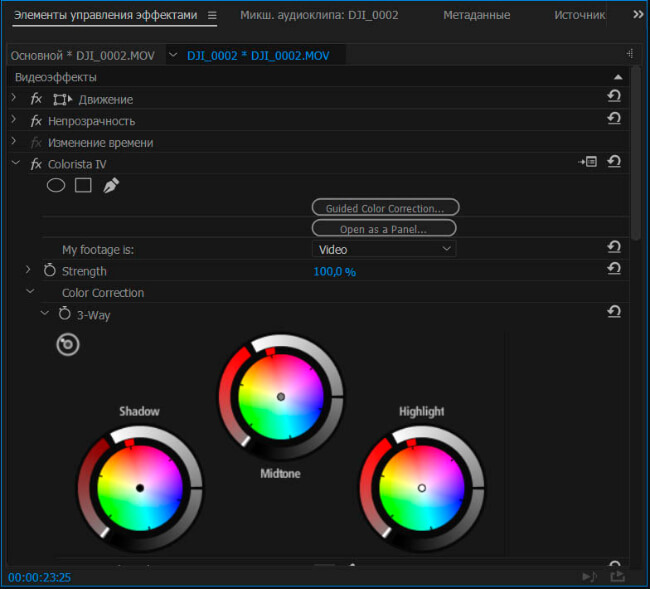
Red Giant Magic Bullet Colorista Free
Теперь вы знаете технологию и принципы цветокоррекции видеоклипов. Благодаря редактированию контента кадрам можно задать единый стиль, исправить любые недочеты и вызвать у зрителя нужные эмоции. Изучение цветовой коррекции начинается с установки правильных параметров — баланса белого, тени, яркости и насыщенности видеоклипов.
Чтобы получить лучшую цветокоррекцию, потребуется специальное программное обеспечение. Оптимальным решением для начинающих и среднеуровневых пользователей будет видео редактор ВидеоМОНТАЖ. Он позволяет вручную настроить освещение визуального ряда, применить автоулучшения или наложить эффекты из обширной коллекции софта.
Cохраните себе статью, чтобы не потерять: